Создаём новый файл 500×500. Создаём новый прозрачный слой.
Используя circular marquee tool создаём круг. (Для идеального круга зажимаем alt+shift – круг будет расширяться от центра и иметь постоянный радиус по всему периметру)
Заливаем выделенное, цветом будующего шарика. Рис 1.
Идём в меню layer style> Inner glow где все параметры выбирайте по своему усмотрению только: glow colour меняем на чёрный, Blend mode ставим multiply, и Source в значении Edge. Рис 2.
Создаём новый слой, загружаем выделение щёлкнув по иконке слоя с шаром при нажатом Ctrl. Во вкладке градиента выбираем Linear, Foreground to transparent и меняем foreground color на белый. Создаём блик. Рис 3
Переходим в режим свободной трансформации (Ctrl+Т) и уменьшем блик почти на половину разместив в верхней части основного шара. Затем Filter > Blur > Gaussian Blur – Для реалистичности. Рис 4.
Делаем фон невидимым. Создаём новый слой и размещаем его над всеми слоями. Сливаем наши слои в один Alt+Ctrl+Shift+E. Остальные слои тоже скрываем.
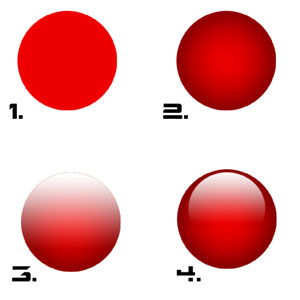
Делаем слитый слой активным. Используя circular marquee tool создаём круг большего диаметра, который лишь частично перекрывает верхушку шара. (Это будет крышка) Рис 5.
Копируем выделенное в меню Edit, а затем вставляем скопированное.
Создаём эллипс в новом слое у основания шара на высоте размещения будущей площадки. Затем ниже в ещё один немного меньше предыдущего. (Я использовала всё тот же circular marquee tool и заливала эллипсы белым цветом, кроме того, размер эллипсов потом можно изменить и подогнать). Рис 6.
Скопируйте слой с большим эллипсом. Нижний залейте линейным градиентом в котором установлена следующая последовательность: серый \ белый \ серый \ белый \ серый как на рисунке.
Второй большой эллипс залейте градиентом с последовательностью: белый \ серый \ белый \ серый \ белый. А меньший из эллипсов разместите так как показано на рисунке 8. (не забывайте подгружать выделение) Рис 7-8.
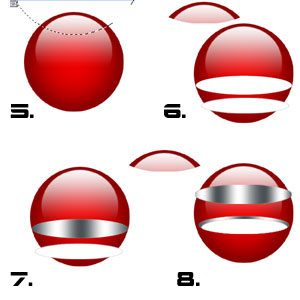
Слой со вторым большим эллипсом разместите под двумя другими. Рис 9.
Объедините все три слоя.
Загрузите выделение эллипса, и переходите на слой основного шара. Стёркой удаляете ту часть шара которая находится под эллипсами. Снимаете выделение и удаляете верхнюю часть – оставив только основание. Рис 10.
Загружаем выделение шара, воспользовавшись изначальным шаром который мы скрыли в начале. Затем в новом слое заливаем форму любым цветом. Рис 11
Размещаем слои так, что бы формы основы были выше всего, а эллипсы ниже всего. Рис 12.
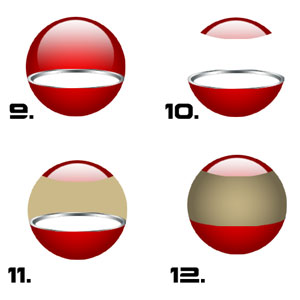
С новым созданным шаром мы поступаем так же как и с самым первым – создаём объём. Только после наложения тени в палитре layer параметру fill присваеваем значение 0. Рис 13.
Как и в начале создаём блик. Рис 14
Выделяем слой с эллипсами и нажимаем Ctrl+U. В появившемся меню поставьте галочку напротив colorize и играясь с ползунками настраиваем цвет эллипсов так, что бы он походил на цвет шара. Рис 15.
Наконец в новом слое сделайте радиальным градиентом небольшой белый отблеск на нижней части шара, для большего реализма.
С объектом внутри я справилась немного по-своему. Итак:
Создайте новый объект внутри шара. Слой с объектом должен быть выше слоя с эллипсами.
Копируйте слой с объектом и отразите его вертикально (Edit > Transform > Flip Vertical ). Под этим слоем создайте градиентную тень.
Потом Filter > Blur > Motion Blur. Angle -90 На слои с градиентом и отраженным объектом.
Потом можно снова применить Free Transform только в режиме Perspective.
Я стёрла все не нужные элементы и подровняла тени, где это было необходимо применила затемняющую кисть.
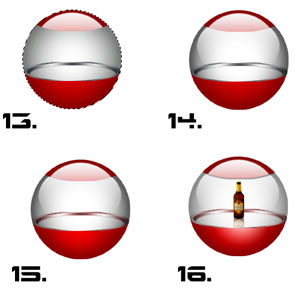
версия от автора урока:

Источник: www.demiart.ru